Ajouter un dossier externe au projet
La commande Projet | Ajouter dossier externe au projet ajoute un nouveau dossier externe au projet actuel. Utiliser cette commande pour ajouter un dossier local ou de réseau au projet actuel. Vous pouvez aussi accéder à cette commande depuis le menu contextuel si vous cliquez avec la touche de droite un dossier dans la fenêtre de projet.
Note : les dossiers de externes sont jaunes, alors que les dossiers de projet sont verts.
Note : les fichiers contenus dans des dossiers externes ne peuvent pas être placés sous le contrôle de source.
Ajouter des dossiers externes aux projets
Pour ajouter un dossier externe au projet :
1.Choisir l'option de menu Projet | Ajouter dossier externe au projet.
2.Choisir le dossier que vous souhaitez inclure et cliquez sur OK pour confirmer. Le dossier sélectionné apparaîtra alors dans la fenêtre Projet.
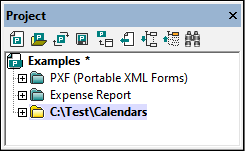
3.Cliquer sur l'icône plus pour consulter le contenu du dossier.
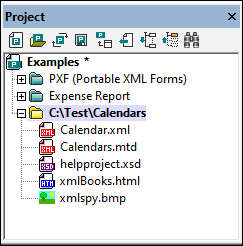
Filtrer les contenus des dossiers
Pour filtrer les contenus du dossier :
1.Cliquez avec la touche de droite sur le dossier externe que vous avez ajouté et sélectionnez les Propriétés. Cela permet d'ouvrir le dialogue Propriétés.
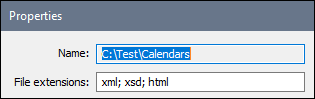
2.Cliquez dans le champ extensions de fichier et saisissez les extensions de fichier des types de fichier que vous voulez voir, séparant les types de fichiers par un point virgule (voir la capture d’écran ci-dessus).
3.Cliquer sur OK pour confirmer.

La fenêtre de projet ne montre plus que les types de fichiers sélectionnés.
Valider des dossiers externes
Pour valider et vérifier la bonne-formation d'un dossier externe :
1.Choisir les types de fichier que vous souhaitez voir ou vérifier depuis le dossier externe.
2.Cliquer sur le dossier et cliquer sur la commande de menu XML | Vérifier la bonne formation ou Valider XML(raccourcis F7 or F8, respectivement). Tous les fichiers visibles sous le dossier sont vérifiés. Si un fichier est mal formé ou invalide, ce fichier sera ouvert dans la fenêtre principale et vous pourrez l'éditer.
3.Corriger l’erreur et exécuter le processus de validation une fois de plus et revérifier.
Mettre à jour un dossier de projet
Vous pouvez ajouter ou supprimer des fichiers dans le répertoire local ou de réseau à tout moment. Pour mettre à jour l'aperçu du dossier, cliquez avec la touche de droite sur le dossier externe et choisissez l'option de menu popup Réinitialiser.
Supprimer les dossiers externes et les fichiers contenus
Choisir un dossier externe et appuyer sur la touche Supprimer pour supprimer le dossier depuis la fenêtre Projet. Il est également possible de cliquer avec la touche de droite sur le dossier externe et choisir la commande Supprimer. Chacune de ces actions ne supprime que le dossier externe de la fenêtre de projet. Le dossier externe n'est pas supprimé du disque dur ou du réseau.
Pour supprimer un fichier dans un dossier externe, vous devez le supprimer physiquement du disque dur ou du réseau. Pour voir le changement dans le projet, réinitialiser les contenus du dossier externe (cliquer avec la touche de droite sur le dossier externe et choisir Réinitialiser).
Note : un dossier externe peut être glissé et déposé dans un dossier de projet ou dans tout autre emplacement dans le projet (mais pas dans un autre dossier externe). Aussi, un dossier externe peut être glissé de Windows (File) Explorer et déposé dans tout emplacement de la fenêtre de projet excepté dans un autre dossier externe.